Android日期对话框NumberPicker的用法教程
Posted 小_源
tags:
篇首语:本文由小常识网(cha138.com)小编为大家整理,主要介绍了Android日期对话框NumberPicker的用法教程相关的知识,希望对你有一定的参考价值。
NumberPicker是android3.0之后引入的一个控件,NumberPicker 是用于选择一组预定义好数字的控件。比如时间hour的选择只有0—23有效,则可以通过setMinValue和setMaxValue设定。使用该控件时需注意他的两个listener和一个formatter:一个listener用于监听当前value的变化;一个listener用于监听该控件的scroll状态;formatter用于格式化显示该控件中的value。下面逐一介绍这几个接口:
1、NumberPicker.OnValueChangeListener :其函数public void onValueChange(NumberPicker picker, int oldVal, int newVal) ;oldVal前一个选中的值,newValue当前选中的值。
2、NumberPicker.OnScrollListener:其内部有三种scroll状态SCROLL_STATE_FLING 、 SCROLL_STATE_IDLE 、 SCROLL_STATE_TOUCH_SCROLL。
SCROLL_STATE_TOUCH_SCROLL:用户按下去然后滑动。
SCROLL_STATE_FLING: 相当于是SCROLL_STATE_TOUCH_SCROLL的后续滑动操作。
SCROLL_STATE_IDLE: NumberPicker不在滚动。
3、NumberPicker.Formatter: 格式化显示数字,例如0—23格式化为00 — 23 。具体的格式在format函数中规定,如下所示:
public String format(int value)
String Str = String.valueOf(value);
if (value < 10)
Str = "0" + Str;
return Str;
介绍完NumberPicker后,就要实现我们今天的功能,首先先看效果图,如下所示:
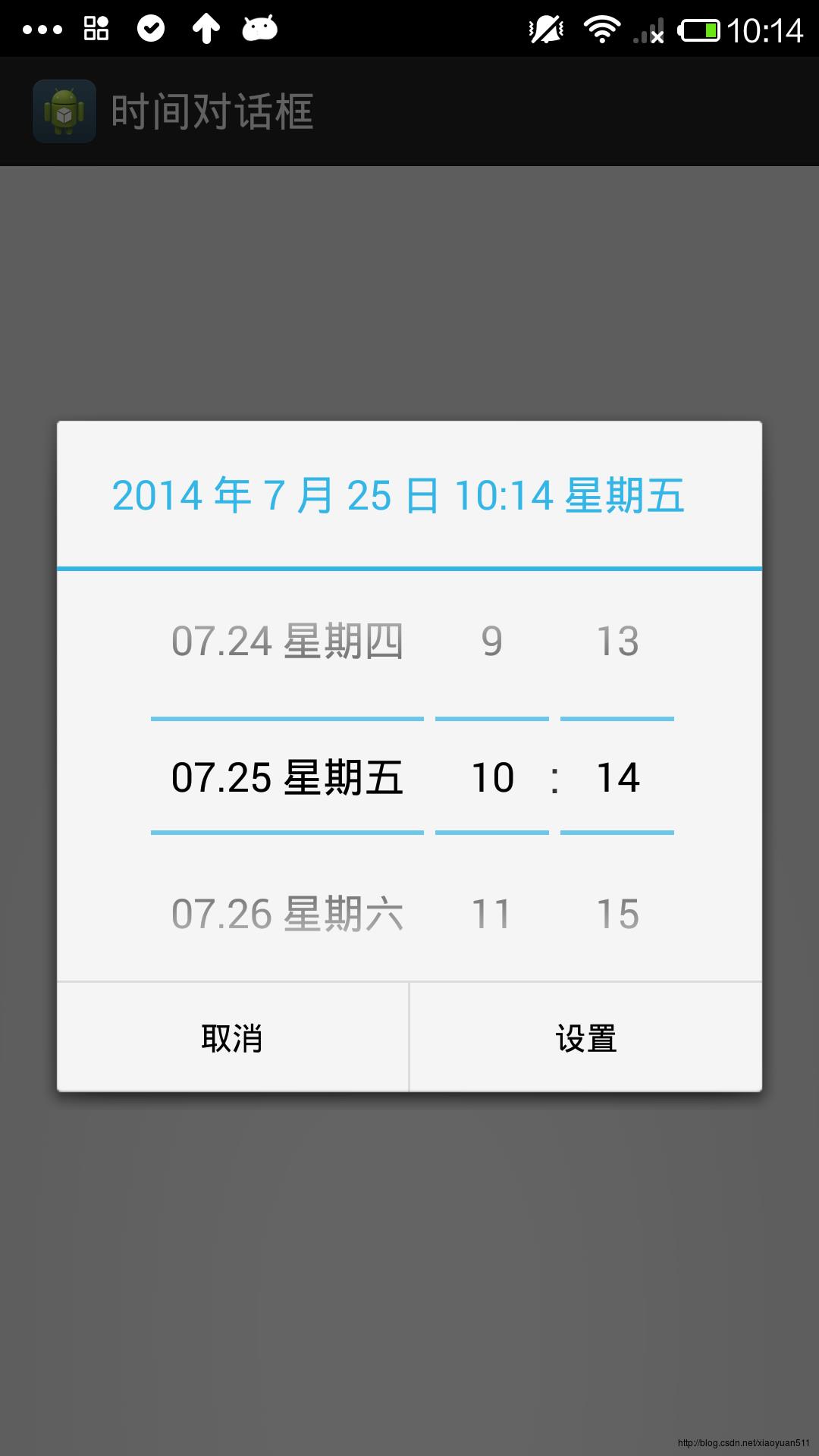
是不是非常漂亮那,这样以后我们的项目中需要这种效果,就直接就可以拿来用了。要实现这种效果当然要先看我们的布局了,其实布局里面就三个NumberPicker如下所示:
<?xml version="1.0" encoding="utf-8"?>
<LinearLayout xmlns:android="http://schemas.android.com/apk/res/android"
android:layout_width="fill_parent"
android:layout_height="fill_parent"
android:gravity="center"
android:orientation="vertical" >
<LinearLayout
android:layout_width="wrap_content"
android:layout_height="wrap_content"
android:gravity="center_horizontal"
android:orientation="horizontal"
android:paddingLeft="3.0dip" >
<NumberPicker
android:id="@+id/np_date"
android:layout_width="120.0dip"
android:layout_height="wrap_content"
android:button="@null" />
<NumberPicker
android:id="@+id/np_hour"
android:layout_width="50.0dip"
android:layout_height="wrap_content"
android:layout_marginLeft="5.0dip" />
<TextView
android:layout_width="wrap_content"
android:layout_height="wrap_content"
android:layout_gravity="center"
android:text=":"
android:textSize="20.0sp" />
<NumberPicker
android:id="@+id/np_minute"
android:layout_width="50.0dip"
android:layout_height="wrap_content" />
</LinearLayout>
</LinearLayout>package com.zqy.datetimepicker.datedialog;
import java.util.Calendar;
import com.zqy.datetimepicker.R;
import android.content.Context;
import android.text.format.DateFormat;
import android.widget.FrameLayout;
import android.widget.NumberPicker;
import android.widget.NumberPicker.OnValueChangeListener;
public class DateTimePicker extends FrameLayout
private final NumberPicker mDateSpinner;
private final NumberPicker mHourSpinner;
private final NumberPicker mMinuteSpinner;
private Calendar mDate;
private int mHour, mMinute;
private String[] mDateDisplayValues = new String[7];
private OnDateTimeChangedListener mOnDateTimeChangedListener;
public DateTimePicker(Context context)
super(context);
/*
*獲取系統時間
*/
mDate = Calendar.getInstance();
mHour = mDate.get(Calendar.HOUR_OF_DAY);
mMinute = mDate.get(Calendar.MINUTE);
/**
* 加载布局
*/
inflate(context, R.layout.datedialog, this);
/**
* 初始化控件
*/
mDateSpinner = (NumberPicker) this.findViewById(R.id.np_date);
mDateSpinner.setMinValue(0);
mDateSpinner.setMaxValue(6);
updateDateControl();
mDateSpinner.setOnValueChangedListener(mOnDateChangedListener);
mHourSpinner = (NumberPicker) this.findViewById(R.id.np_hour);
mHourSpinner.setMaxValue(23);
mHourSpinner.setMinValue(0);
mHourSpinner.setValue(mHour);
mHourSpinner.setOnValueChangedListener(mOnHourChangedListener);
mMinuteSpinner = (NumberPicker) this.findViewById(R.id.np_minute);
mMinuteSpinner.setMaxValue(59);
mMinuteSpinner.setMinValue(0);
mMinuteSpinner.setValue(mMinute);
mMinuteSpinner.setOnValueChangedListener(mOnMinuteChangedListener);
/**
*
* 控件监听器
*/
private NumberPicker.OnValueChangeListener mOnDateChangedListener = new OnValueChangeListener()
@Override
public void onValueChange(NumberPicker picker, int oldVal, int newVal)
mDate.add(Calendar.DAY_OF_MONTH, newVal - oldVal);
/**
* 更新日期
*/
updateDateControl();
/**
* 给接口传值
*/
onDateTimeChanged();
;
private NumberPicker.OnValueChangeListener mOnHourChangedListener = new OnValueChangeListener()
@Override
public void onValueChange(NumberPicker picker, int oldVal, int newVal)
mHour = mHourSpinner.getValue();
onDateTimeChanged();
;
private NumberPicker.OnValueChangeListener mOnMinuteChangedListener = new OnValueChangeListener()
@Override
public void onValueChange(NumberPicker picker, int oldVal, int newVal)
mMinute = mMinuteSpinner.getValue();
onDateTimeChanged();
;
private void updateDateControl()
/**
* 星期几算法
*/
Calendar cal = Calendar.getInstance();
cal.setTimeInMillis(mDate.getTimeInMillis());
cal.add(Calendar.DAY_OF_YEAR, -7 / 2 - 1);
mDateSpinner.setDisplayedValues(null);
for (int i = 0; i < 7; ++i)
cal.add(Calendar.DAY_OF_YEAR, 1);
mDateDisplayValues[i] = (String) DateFormat.format("MM.dd EEEE",
cal);
mDateSpinner.setDisplayedValues(mDateDisplayValues);
mDateSpinner.setValue(7 / 2);
mDateSpinner.invalidate();
/*
*接口回调 参数是当前的View 年月日小时分钟
*/
public interface OnDateTimeChangedListener
void onDateTimeChanged(DateTimePicker view, int year, int month,
int day, int hour, int minute);
/*
*对外的公开方法
*/
public void setOnDateTimeChangedListener(OnDateTimeChangedListener callback)
mOnDateTimeChangedListener = callback;
private void onDateTimeChanged()
if (mOnDateTimeChangedListener != null)
mOnDateTimeChangedListener.onDateTimeChanged(this,mDate.get(Calendar.YEAR), mDate.get(Calendar.MONTH),
mDate.get(Calendar.DAY_OF_MONTH), mHour, mMinute);
写完这些,值也拿到了,但是我们需要把值传出去,下面我们又定义了一个接口来实现回调.接下来让我们在来看看对话框这个类,如下所示:
package com.zqy.datetimepicker.datedialog;
import java.util.Calendar;
import com.zqy.datetimepicker.datedialog.DateTimePicker.OnDateTimeChangedListener;
import android.app.AlertDialog;
import android.content.Context;
import android.content.DialogInterface;
import android.content.DialogInterface.OnClickListener;
import android.text.format.DateUtils;
public class DateTimePickerDialog extends AlertDialog implements
OnClickListener
private DateTimePicker mDateTimePicker;
private Calendar mDate = Calendar.getInstance();
private OnDateTimeSetListener mOnDateTimeSetListener;
@SuppressWarnings("deprecation")
public DateTimePickerDialog(Context context, long date)
super(context);
mDateTimePicker = new DateTimePicker(context);
setView(mDateTimePicker);
/*
*实现接口,实现里面的方法
*/
mDateTimePicker
.setOnDateTimeChangedListener(new OnDateTimeChangedListener()
@Override
public void onDateTimeChanged(DateTimePicker view,
int year, int month, int day, int hour, int minute)
mDate.set(Calendar.YEAR, year);
mDate.set(Calendar.MONTH, month);
mDate.set(Calendar.DAY_OF_MONTH, day);
mDate.set(Calendar.HOUR_OF_DAY, hour);
mDate.set(Calendar.MINUTE, minute);
mDate.set(Calendar.SECOND, 0);
/**
* 更新日期
*/
updateTitle(mDate.getTimeInMillis());
);
setButton("设置", this);
setButton2("取消", (OnClickListener) null);
mDate.setTimeInMillis(date);
updateTitle(mDate.getTimeInMillis());
/*
*接口回調
*控件 秒数
*/
public interface OnDateTimeSetListener
void OnDateTimeSet(AlertDialog dialog, long date);
/**
* 更新对话框日期
* @param date
*/
private void updateTitle(long date)
int flag = DateUtils.FORMAT_SHOW_YEAR | DateUtils.FORMAT_SHOW_DATE
| DateUtils.FORMAT_SHOW_WEEKDAY | DateUtils.FORMAT_SHOW_TIME;
setTitle(DateUtils.formatDateTime(this.getContext(), date, flag));
/*
* 对外公开方法让Activity实现
*/
public void setOnDateTimeSetListener(OnDateTimeSetListener callBack)
mOnDateTimeSetListener = callBack;
public void onClick(DialogInterface arg0, int arg1)
if (mOnDateTimeSetListener != null)
mOnDateTimeSetListener.OnDateTimeSet(this, mDate.getTimeInMillis());
我们一行一行看,首先我们是继承AlertDialog,在下面我们new DateTimePicker,这个就是刚才写的类,我们这个类的对象实现我们刚才写的接口,把里面的值取到,虽然取到了,但是我们也不是在这里显示,所以我们还需要定义接口,让DateTimePickerDialog的对象去实现,下面就是我们的写的接口,我们写了那么多,只为MainActivity里面的几行代码,让我们看看,如下所示:
package com.zqy.datetimepicker.activity;
import java.text.SimpleDateFormat;
import com.zqy.datetimepicker.R;
import com.zqy.datetimepicker.datedialog.DateTimePickerDialog;
import com.zqy.datetimepicker.datedialog.DateTimePickerDialog.OnDateTimeSetListener;
import android.app.Activity;
import android.app.AlertDialog;
import android.os.Bundle;
import android.view.View;
import android.view.View.OnClickListener;
import android.widget.Button;
import android.widget.Toast;
public class MainActivity extends Activity
private Button btn;
@Override
protected void onCreate(Bundle savedInstanceState)
super.onCreate(savedInstanceState);
setContentView(R.layout.main);
btn = (Button) this.findViewById(R.id.button1);
btn.setOnClickListener(new OnClickListener()
@Override
public void onClick(View v)
showDialog();
);
public void showDialog()
DateTimePickerDialog dialog = new DateTimePickerDialog(this,
System.currentTimeMillis());
/**
* 实现接口
*/
dialog.setOnDateTimeSetListener(new OnDateTimeSetListener()
public void OnDateTimeSet(AlertDialog dialog, long date)
Toast.makeText(MainActivity.this,
"您输入的日期是:" + getStringDate(date), Toast.LENGTH_LONG)
.show();
);
dialog.show();
/**
* 将长时间格式字符串转换为时间 yyyy-MM-dd HH:mm:ss
*
*/
public static String getStringDate(Long date)
SimpleDateFormat formatter = new SimpleDateFormat("yyyy-MM-dd HH:mm:ss");
String dateString = formatter.format(date);
return dateString;
以上是关于Android日期对话框NumberPicker的用法教程的主要内容,如果未能解决你的问题,请参考以下文章
Android零基础入门第58节:数值选择器NumberPicker
Android零基础入门第58节:数值选择器NumberPicker
通过使用 2 个 NumberPicker 创建一个对话框需要帮助